Die Registerkarte „Service Composer-Arbeitsfläche“ bietet eine grafische Ansicht, in der alle Sicherheitsgruppen im ausgewählten NSX Manager angezeigt werden. Die Ansicht zeigt auch Einzelheiten wie die Mitglieder der einzelnen Sicherheitsgruppen sowie die jeweils angewendete Sicherheitsrichtlinie.
In diesem Thema wird Service Composer mithilfe eines teilweise konfigurierten Systems vorgestellt. Dabei werden die Zuordnungen zwischen Sicherheitsgruppen und Sicherheitsrichtlinienobjekten übersichtlich in der Arbeitsflächen-Ansicht dargestellt.
Prozedur
Ergebnisse
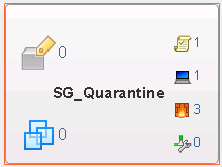
 , dass dieser Sicherheitsgruppe 1 Sicherheitsrichtlinie zugeordnet ist.
, dass dieser Sicherheitsgruppe 1 Sicherheitsrichtlinie zugeordnet ist.
| Symbol | Durch Klicken auf dieses Symbol wird Folgendes angezeigt |
|---|---|
|
Sicherheitsgruppen, die in der Hauptsicherheitsgruppe verschachtelt sind |
|
Virtuelle Maschinen, die derzeit zu der Hauptsicherheitsgruppe sowie zu verschachtelten Sicherheitsgruppen gehören. Klicken Sie auf die Registerkarte „Fehler“, um virtuelle Maschinen mit Dienstfehlern anzuzeigen. |
|
Aktive Sicherheitsrichtlinien, die der Sicherheitsgruppe zugeordnet sind
|
|
Aktive Endpoint-Dienste, die zu der Sicherheitsrichtlinie gehören, die der Sicherheitsgruppe zugeordnet ist. Angenommen, auf eine Sicherheitsgruppe wurden zwei Richtlinien angewendet, für die beide ein Endpoint-Dienst derselben Kategorie konfiguriert ist. In diesem Fall ist der aktive Dienst der Dienst mit der Nummer 1 (er hat Vorrang vor dem zweiten Dienst, der eine niedrigere Priorität hat). Endpoint-Dienstfehler werden, falls vorhanden, durch das Alarmsymbol gekennzeichnet. Durch Klicken auf das Symbol wird der Fehler angezeigt. |
|
Aktive Firewallregeln, die zu der Sicherheitsrichtlinie gehören, die der Sicherheitsgruppe zugeordnet ist. Eventuell vorliegende Dienstfehler werden durch ein Warnsymbol gekennzeichnet. Durch Klicken auf das Symbol wird der Fehler angezeigt. |
 |
Aktive Netzwerk-Introspektionsdienste, die zu der Sicherheitsrichtlinie gehören, die der Sicherheitsgruppe zugeordnet ist. Eventuell vorliegende Dienstfehler werden durch ein Warnsymbol gekennzeichnet. Durch Klicken auf das Symbol wird der Fehler angezeigt. |
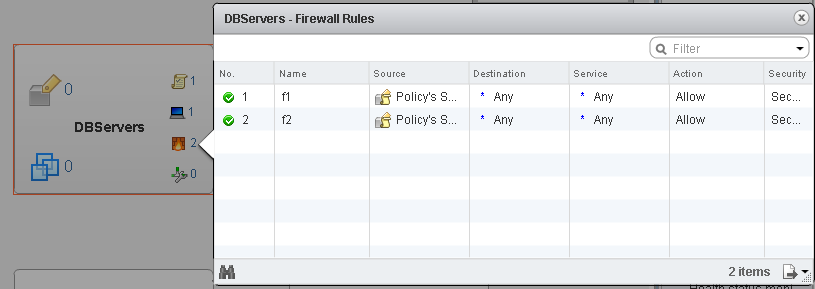
Sie können Sicherheitsgruppen anhand des Namens suchen. Wenn Sie beispielsweise PCI in das Suchfeld oben rechts in der Arbeitsflächen-Ansicht eingeben, werden nur die Sicherheitsgruppen angezeigt, deren Namen die Buchstabenfolge PCI enthält.
Um die Hierarchie der Sicherheitsgruppen anzuzeigen, klicken Sie auf das Symbol Oberste Ebene (Top Level) ( ) im oberen linken Bereich des Fensters und wählen Sie die Sicherheitsgruppe, die Sie anzeigen möchten. Wenn eine Sicherheitsgruppe verschachtelte Sicherheitsgruppen enthält, klicken Sie auf
) im oberen linken Bereich des Fensters und wählen Sie die Sicherheitsgruppe, die Sie anzeigen möchten. Wenn eine Sicherheitsgruppe verschachtelte Sicherheitsgruppen enthält, klicken Sie auf
 , um die verschachtelten Gruppen anzuzeigen. Die Leiste ganz oben zeigt den Namen der übergeordneten Sicherheitsgruppe, und die Symbole in der Leiste zeigen die Gesamtanzahl der Sicherheitsrichtlinien, Endpoint-Dienste, Firewalldienste und Netzwerk-Introspektionsdienste, die für die übergeordnete Gruppe gelten. Sie können zurück zur obersten Ebene navigieren, indem Sie auf das Symbol
Eine Ebene höher (Go up one level) (
, um die verschachtelten Gruppen anzuzeigen. Die Leiste ganz oben zeigt den Namen der übergeordneten Sicherheitsgruppe, und die Symbole in der Leiste zeigen die Gesamtanzahl der Sicherheitsrichtlinien, Endpoint-Dienste, Firewalldienste und Netzwerk-Introspektionsdienste, die für die übergeordnete Gruppe gelten. Sie können zurück zur obersten Ebene navigieren, indem Sie auf das Symbol
Eine Ebene höher (Go up one level) (
 ) im oberen linken Bereich des Fensters klicken.
) im oberen linken Bereich des Fensters klicken.
Sie können die Arbeitsflächen-Ansicht nach Bedarf vergrößern oder verkleinern, indem Sie den Schieberegler in der oberen rechten Ecke des Fensters ziehen. Das Navigator-Feld zeigt eine verkleinerte Ansicht der gesamten Arbeitsfläche. Wenn die Arbeitsfläche wesentlich größer als der verfügbare Platz auf dem Bildschirm ist, wird die derzeit angezeigte Area durch ein Feld gekennzeichnet. Sie können dieses Feld verschieben, um eine andere Area der Arbeitsfläche auf dem Bildschirm anzuzeigen.



 ) klicken. Das neu erstellte Sicherheitsrichtlinienobjekt wird der Sicherheitsgruppe automatisch zugeordnet.
) klicken. Das neu erstellte Sicherheitsrichtlinienobjekt wird der Sicherheitsgruppe automatisch zugeordnet.  ) klicken.
) klicken. 
